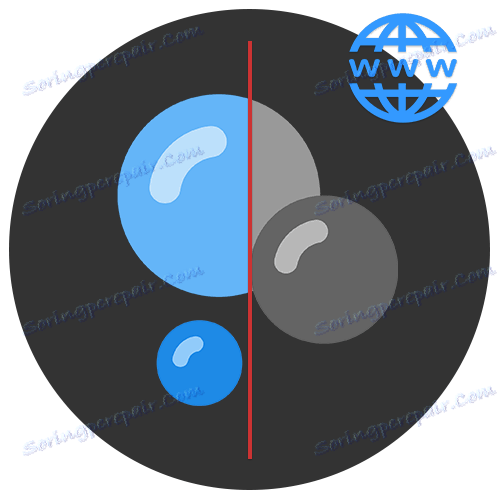Transformace barevných fotografií do černobílé online
Po více než sto let dominovaly monochromatické fotografie. Dosud jsou černé a bílé odstíny oblíbené u profesionálů a amatérských fotografů. Chcete-li zabarvit barevný obraz, musíte z něj odstranit informace o přirozených barvách. Se sadou úkolů mohou zpracovávat populární online služby uvedené v našem článku.
Obsah
Webové stránky pro změnu barevných fotografií na černobílé
Velkou výhodou těchto stránek před softwarem je snadné použití. Ve většině případů nejsou vhodné pro profesionální účely, ale řešení tohoto úkolu bude relevantní.
Metoda 1: IMGonline
IMGOnline - služba online pro úpravy formátu obrázků BMP, GIF, JPEG, PNG a TIFF. Při ukládání zpracovaného obrazu můžete zvolit kvalitu a příponu souboru. Jedná se o nejjednodušší a nejrychlejší způsob, jak na fotografie aplikovat černobílý efekt.
- Po přechodu na hlavní stránku webu klikněte na tlačítko "Vybrat soubor" .
- Vyberte obrázek, který chcete upravit, a ve stejném okně klikněte na tlačítko Otevřít .
- Do příslušného řádku zadejte hodnotu od 1 do 100 a vyberte kvalitu výstupního grafického souboru.
- Klepněte na tlačítko OK .
- Stáhněte obrázek pomocí tlačítka "Stáhnout zpracovaný obrázek" .
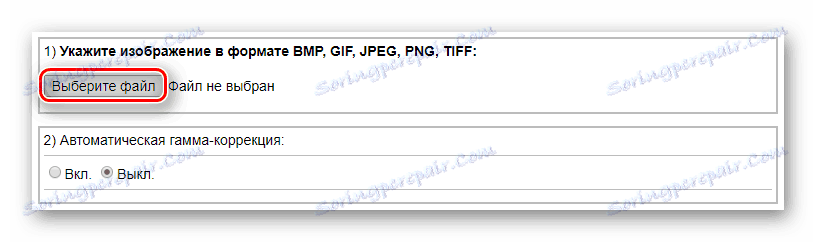
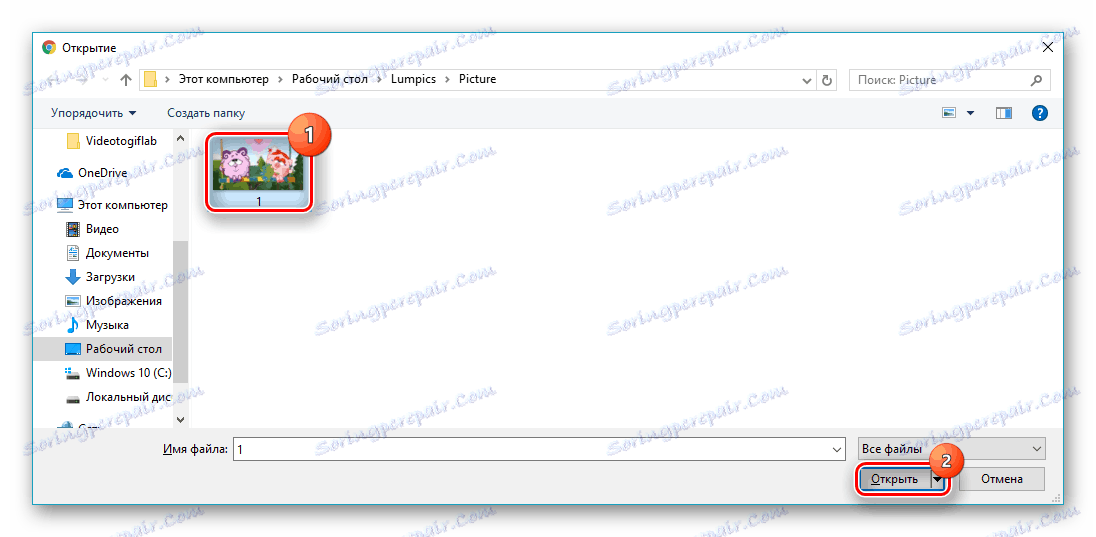
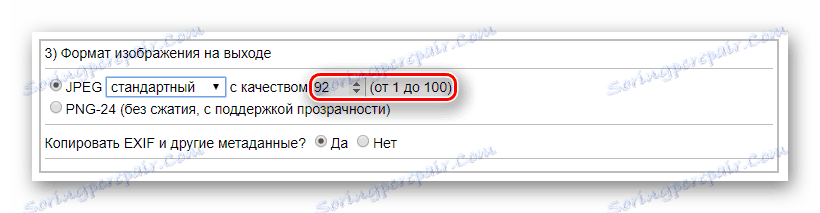

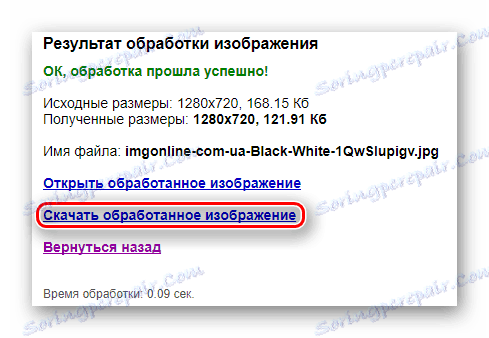
Služba se spustí automaticky. V prohlížeči Google Chrome stažený soubor bude vypadat takto:
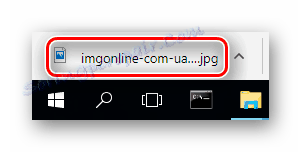
Metoda 2: Croper
Online editor fotografií s podporou více efektů a operací pro zpracování obrazu. Je to velmi výhodné, když opakovaně používáte stejné nástroje, které se automaticky zobrazují na panelu nástrojů Rychlý přístup.
- Klepněte na kartu Soubory a potom klepněte na příkaz Stáhnout z disku .
- Klikněte na "Vybrat soubor" na zobrazené stránce.
- Vyberte obrázek, který chcete zpracovat, a potvrďte tlačítkem "Otevřít" .
- Pošlete obrázek službě kliknutím na "Stáhnout" .
- Klikněte na kartu "Operations" (Operace) a přesuňte kurzor na položku "Edit" (Upravit) a vyberte efekt " Move to b / w" .
- Po předchozí akci se nástroj Toolbar objeví na panelu nástrojů Rychlý přístup v horní části. Klikněte na něj pro aplikaci.
- Otevřete nabídku "Soubory" a klikněte na tlačítko "Uložit na disk" .
- Stáhněte konečný obrázek pomocí tlačítka "Stáhnout soubor" .
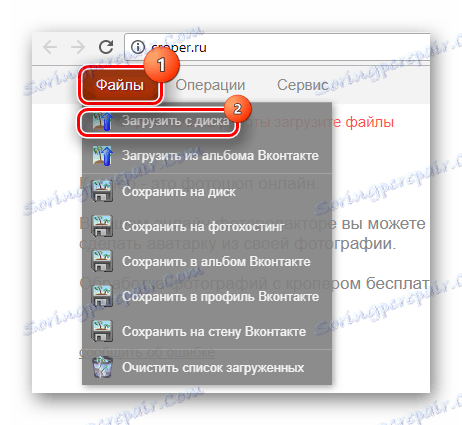
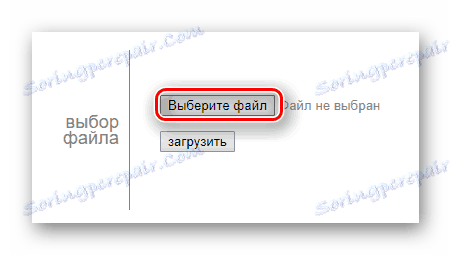
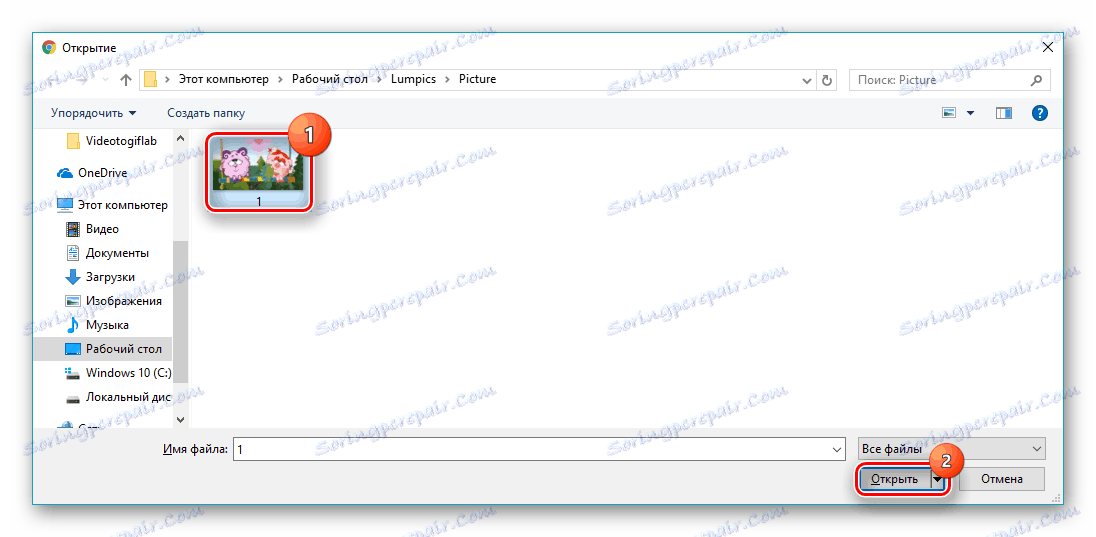
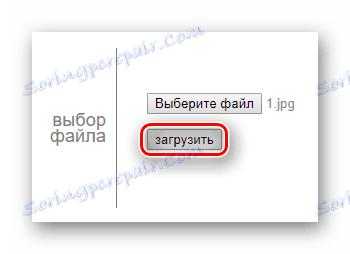
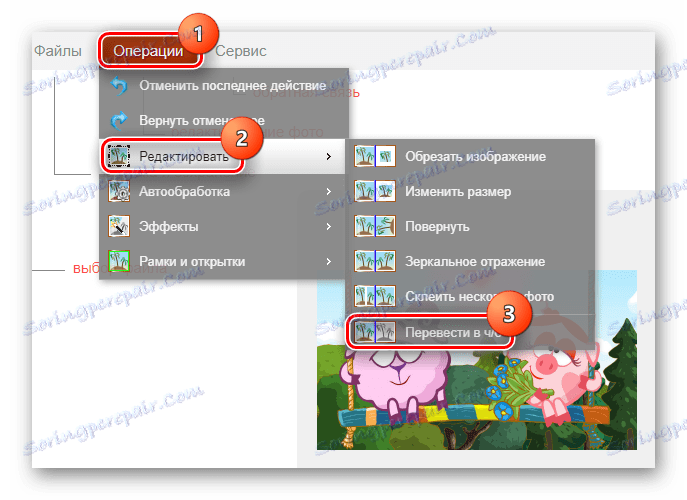
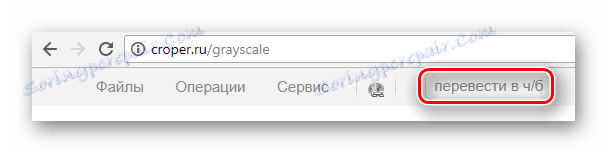
Pokud efekt úspěšně překryje obrázek, v okně náhledu se změní na černobílé. Vypadá to takto:
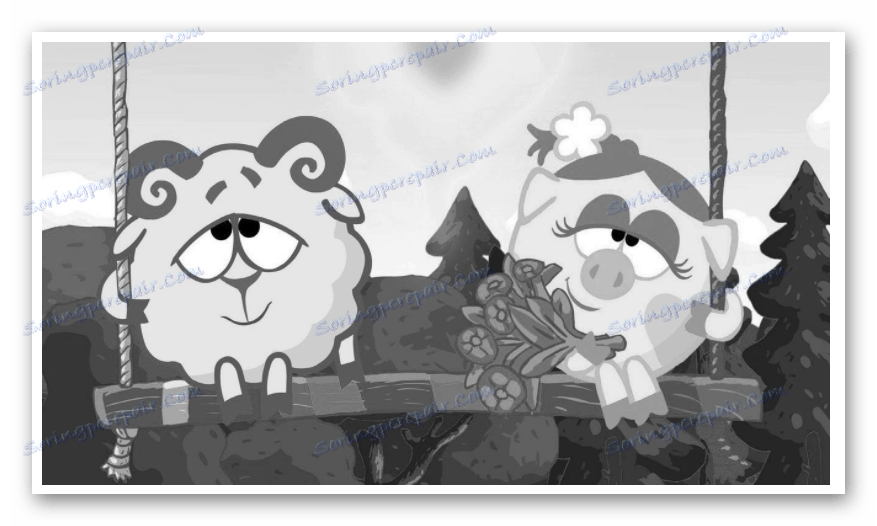
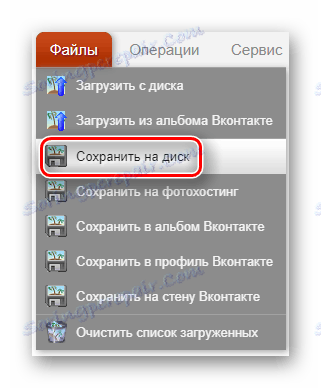
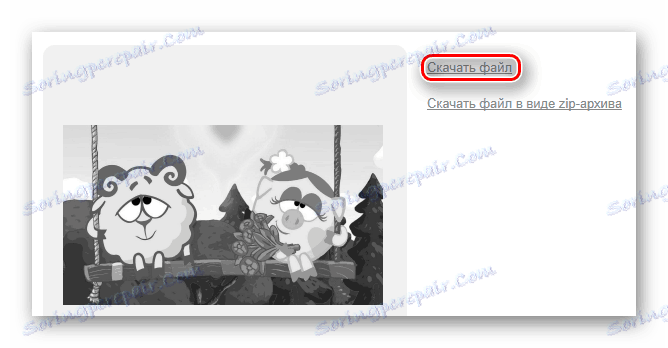
Na konci tohoto procesu se v panelu Rychlé stahování objeví nová značka:
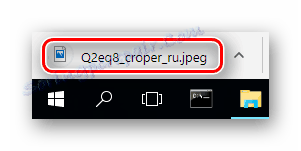
Metoda 3: Photoshop Online
Pokročilější verze editoru fotografií, vybavená hlavními funkcemi programu Adobe Photoshop . Mezi nimi je možnost detailního nastavení barevných tónů, jasu, kontrastu a tak dále. Můžete také pracovat se soubory nahranými do cloudu nebo do sociálních sítí, Facebook .
Přejděte na službu Photoshop Service Online
- V malém okně ve středu hlavní stránky vyberte položku "Nahrát obrázek z počítače" .
- Vyberte soubor na disku a klikněte na tlačítko "Otevřít" .
- Otevřete položku nabídky "Oprava" a klikněte na efekt "Zbarvení" .
- V horním podokně klepněte na položku Soubor a potom klepněte na tlačítko Uložit .
- Zadejte potřebné parametry: název souboru, jeho formát, kvalitu a klikněte na tlačítko "Ano" ve spodní části okna.
- Zahajte stahování kliknutím na tlačítko "Uložit" .

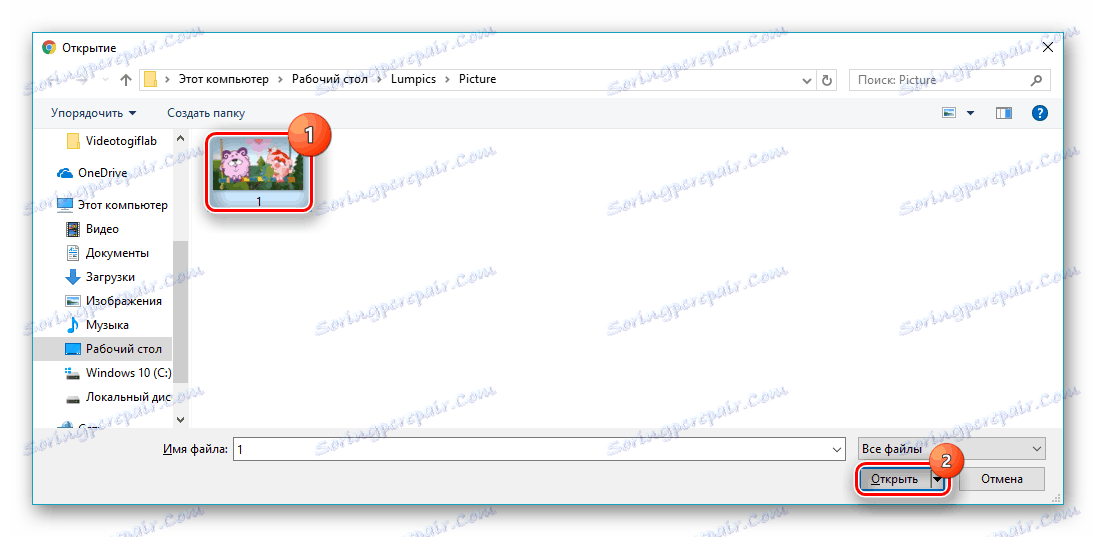
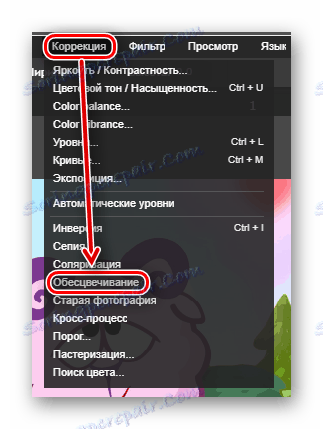
Pokud je nástroj úspěšně použit, váš snímek získá černobílé odstíny:

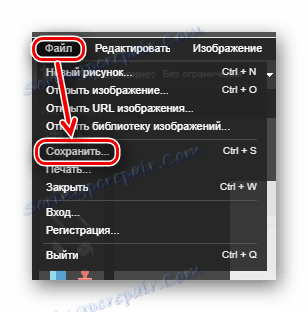
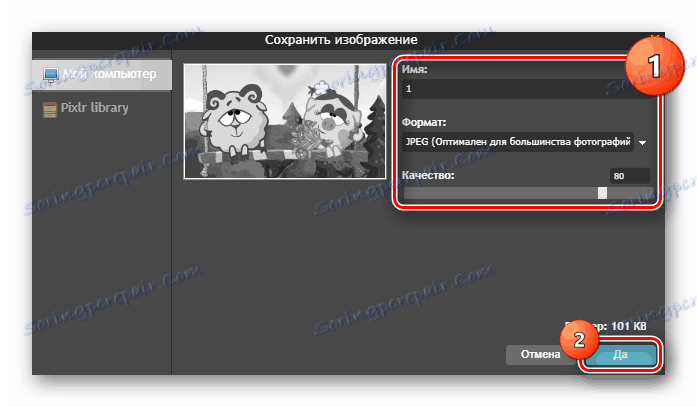
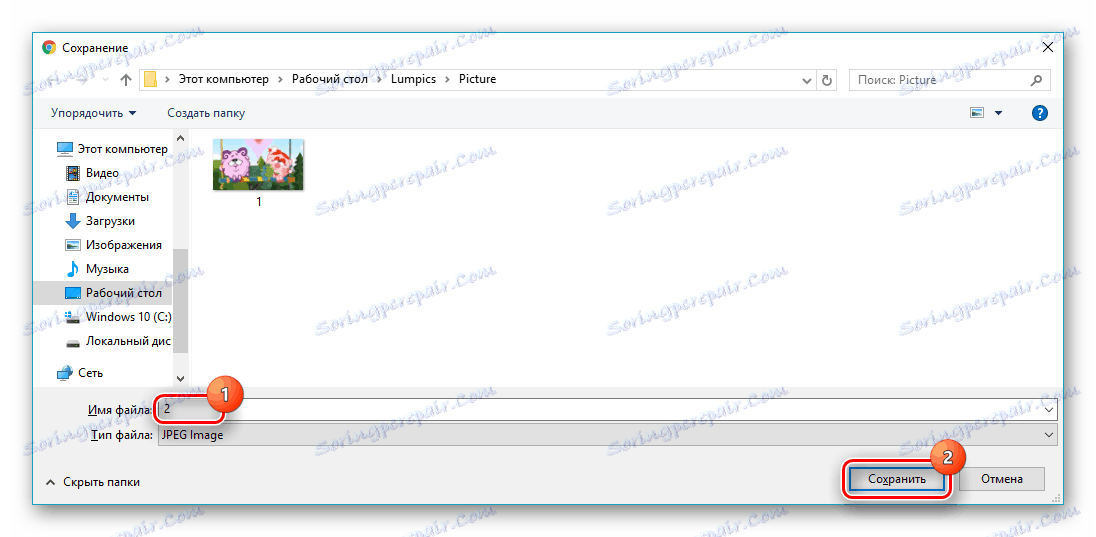
Metoda 4: Holla
Moderní populární online služba zpracování obrázků s podporou editorů fotografií Pixlr a Voliéra . Při této metodě bude zvažována druhá možnost, neboť je považována za nejvýhodnější. V arzenálu místa je více než tucet volných užitečných efektů.
- Klikněte na "Vybrat soubor" na hlavní stránce služby.
- Klikněte na obrázek, který chcete zpracovat, a potom klikněte na tlačítko "Otevřít" .
- Klikněte na položku Stáhnout .
- Vyberte si z odeslaného editoru fotografií "Voliéra" .
- Na panelu nástrojů klikněte na dlaždici označenou jako "Efekty".
- Přejděte je na konec seznamu a pravou šipku najděte správnou.
- Vyberte efekt "B & W" kliknutím levým tlačítkem myši.
- Potvrďte efekt pomocí položky "OK" .
- Dokončete práci na obrázku klepnutím na tlačítko Dokončit .
- Klikněte na tlačítko Stáhnout obrázek .

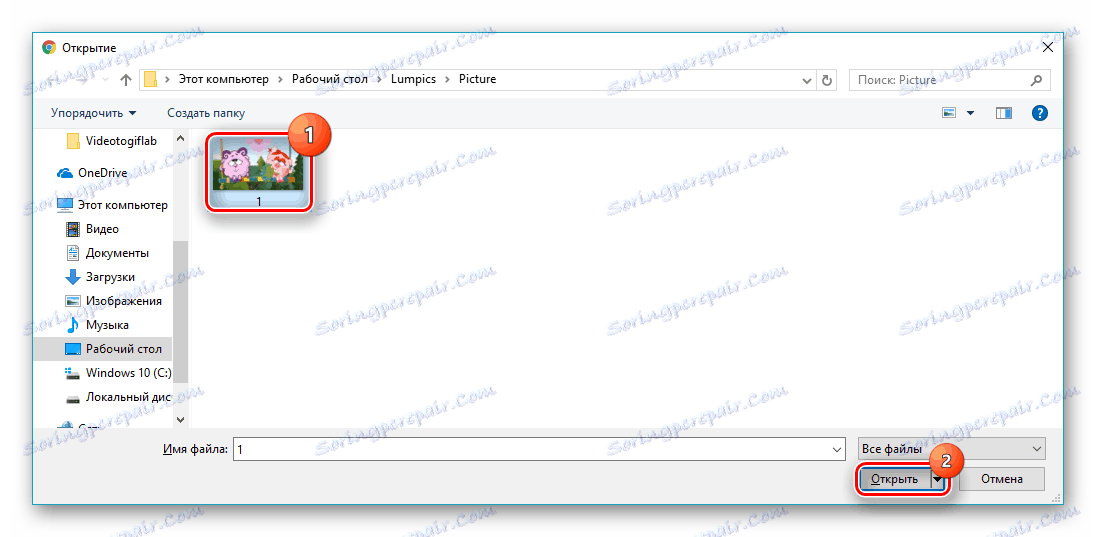
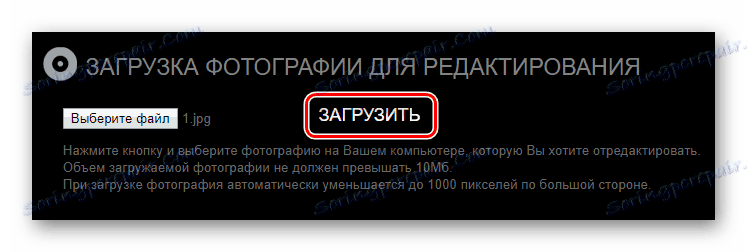

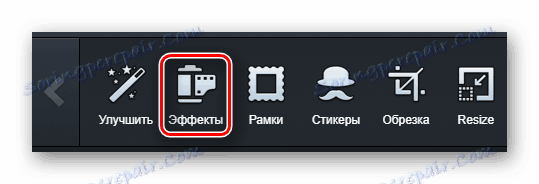
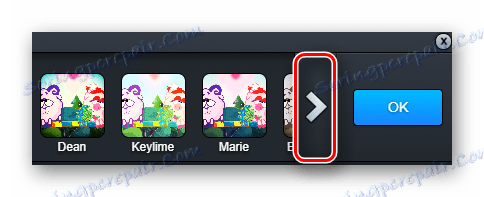
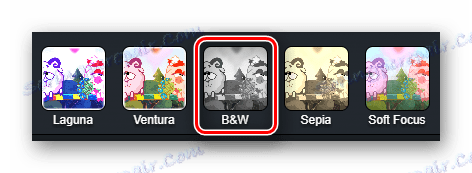
Pokud vše proběhlo dobře, v okně náhledu bude vaše fotografie vypadat černobíle:
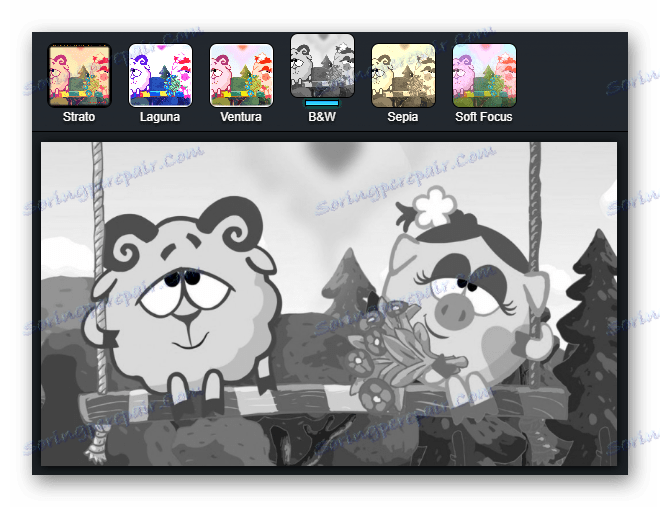
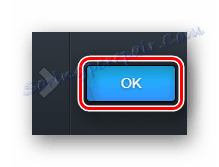

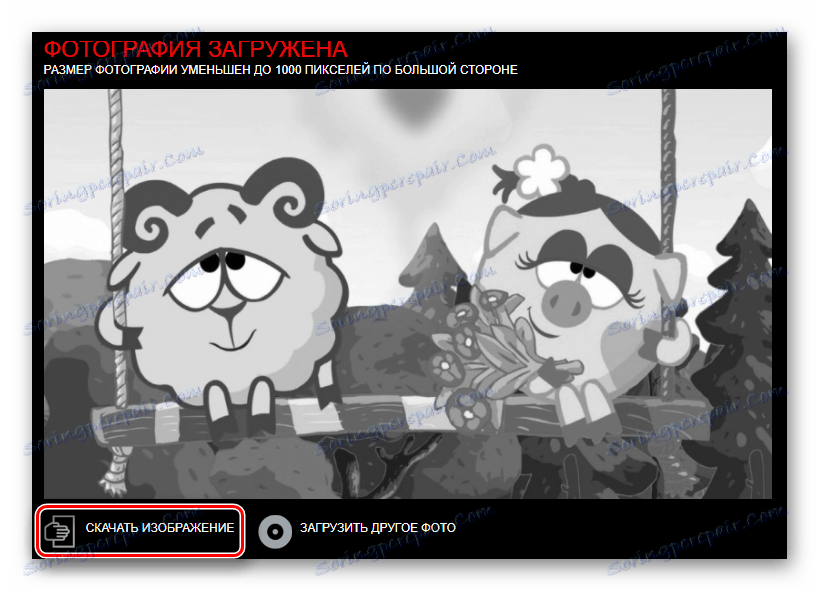
Stažení se spustí automaticky v režimu prohlížeče.
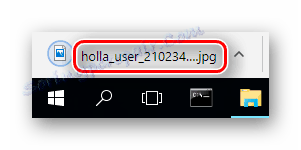
Metoda 5: Editor.Pho.to
Editor fotografií, který je schopen provádět mnoho operací zpracování obrazu on-line. Jediná z míst, na kterých můžete nastavit parametr intenzity překrytí zvoleného efektu. Je schopen komunikovat se cloudovou službou Dropbox , sociální sítě Facebook, Twitter a webu Google+.
Přejděte na stránku Editor.Pho.to
- Na hlavní stránce klepněte na tlačítko Spustit úpravu .
- Klikněte na tlačítko "Z počítače" , které se zobrazí.
- Vyberte soubor, který chcete zpracovat, a klikněte na tlačítko "Otevřít" .
- Klepněte na nástroj efekty v příslušném panelu vlevo. Vypadá to takto:
- Mezi možnostmi, které se zobrazí, vyberte dlaždici s nápisem "Černobíle" .
- Zvolte intenzitu efektu pomocí posuvníku zobrazeného na obrazovce níže a klikněte na Použít .
- Klikněte na tlačítko Uložit a sdílet v dolní části stránky.
- Klikněte na tlačítko Stáhnout .

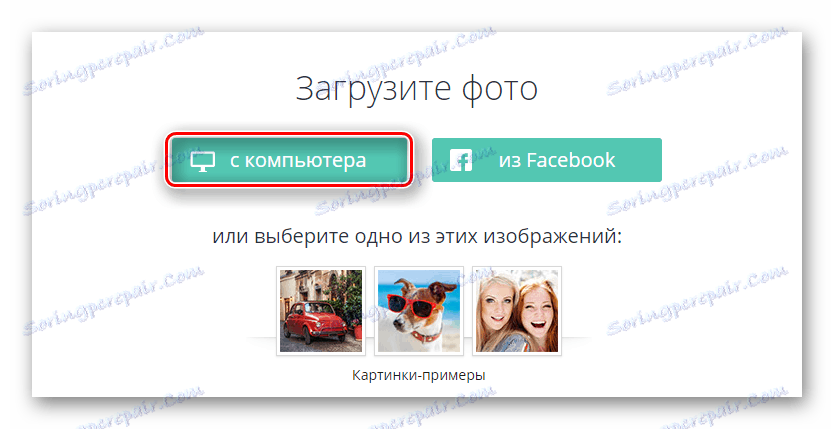
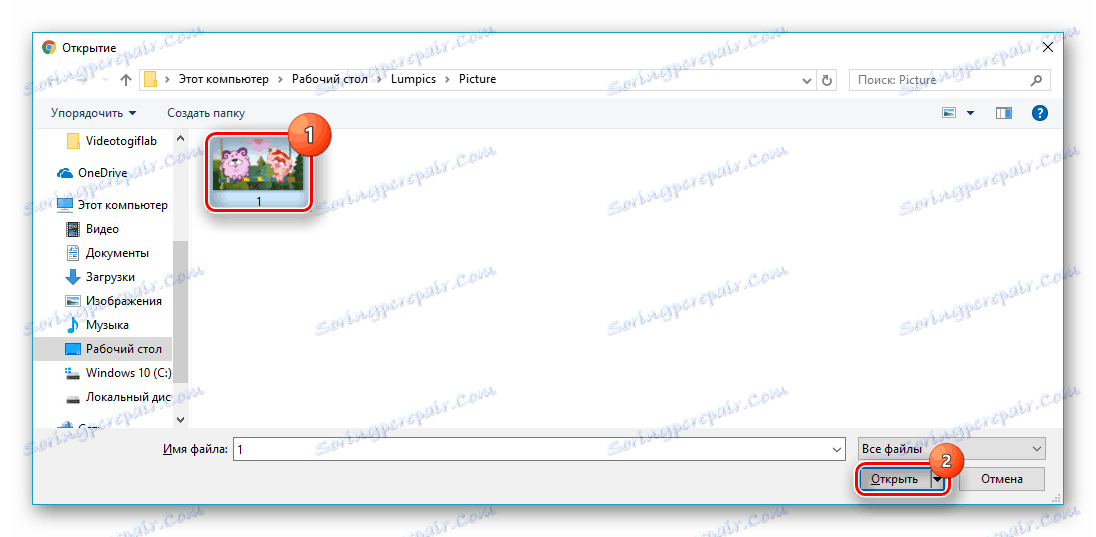
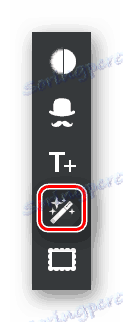

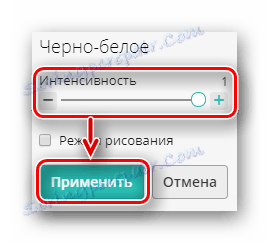

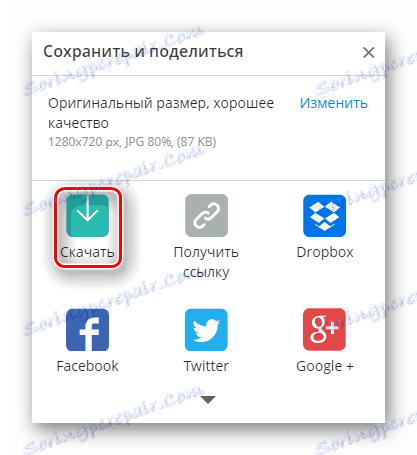
Počkejte, dokud nebude automatické stahování snímku dokončeno v režimu prohlížeče.
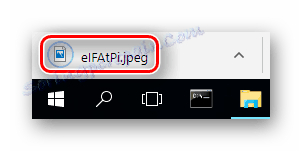
Chcete-li obrátit barevnou fotografii na černobílou barvu, použijte vhodný efekt s pomocí jakékoli praktické služby a uložte výsledek do počítače. Většina webů přezkoumala práci s podporou populárního úložiště cloud a sociálních sítí a to velmi usnadňuje stahování souborů.